
如果你有在使用 Telegram 通訊軟體,那你可能跟我一樣加入很多不同類型的 Telegram 群組,群組內的訊息常常都是幾百幾千則,訊息又有照片、影片等資料,長時間累積下來你會發現 Telegram 空間佔用很多 G,是非常可觀的儲存空間。
因此本文會詳細教你怎麼在 Telegram 清除快取,像我自己從清出了 34 GB 的 iPhone 儲存空間。

如何在 Telegram 清除快取以釋放容量與空間?
如果你發現 Telegram 容量佔太多,可以參考下方的教學,分別教大家如何在 iPhone 及 Android 手機上清除 Telegram 快取資料,以釋放儲存空間。
先提醒大家的是,在 Telegram 清除快取並不會刪除照片或影片等檔案,只是清除檔案暫存,所以不用擔心檔案會不見。
iPhone
- 開啟 iOS Telegram App,切換到「設定」分頁。
- 點選「數據與儲存空間」。
- 點選「儲存空間使用量」。
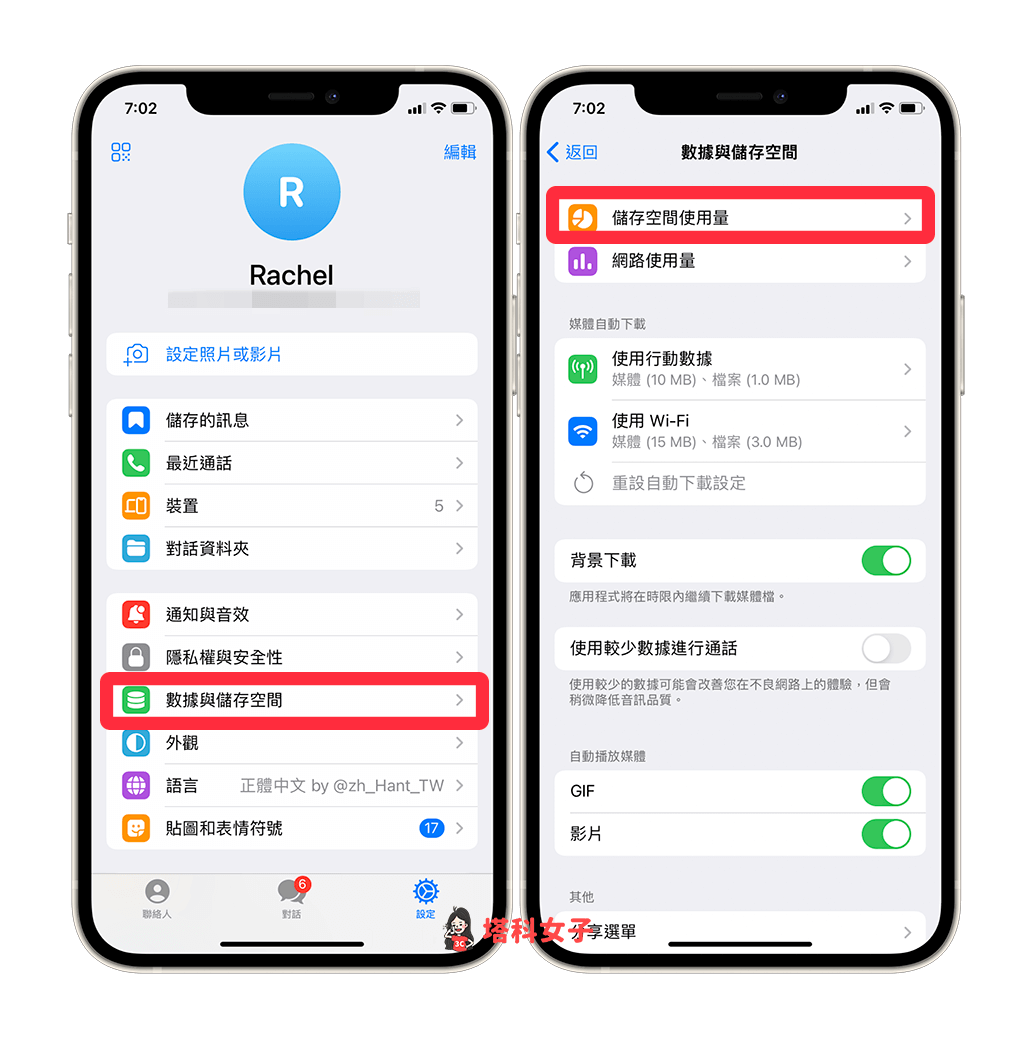
- 在儲存空間使用量頁面內,下方有個「iPhone 儲存空間」分類,這裡能看到 Telegram 快取資料佔用了多少空間,請按一下「清除 Telegram 快取」。
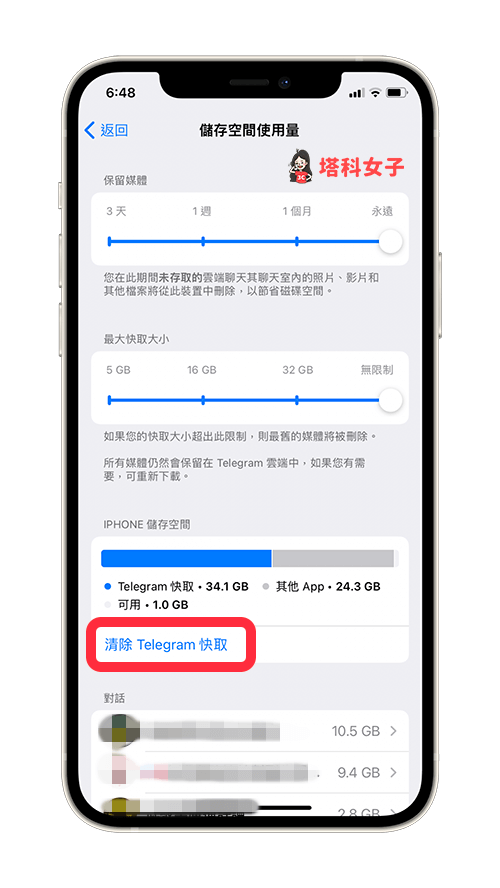
- 勾選想清除 Telegram 快取的媒體類型(照片、影片、音樂、檔案和其他),預設會全部勾選,確認後點選「清除」,然後等它清除完,這樣就成功在 iOS Telegram 清除快取,釋放超級多儲存空間出來。
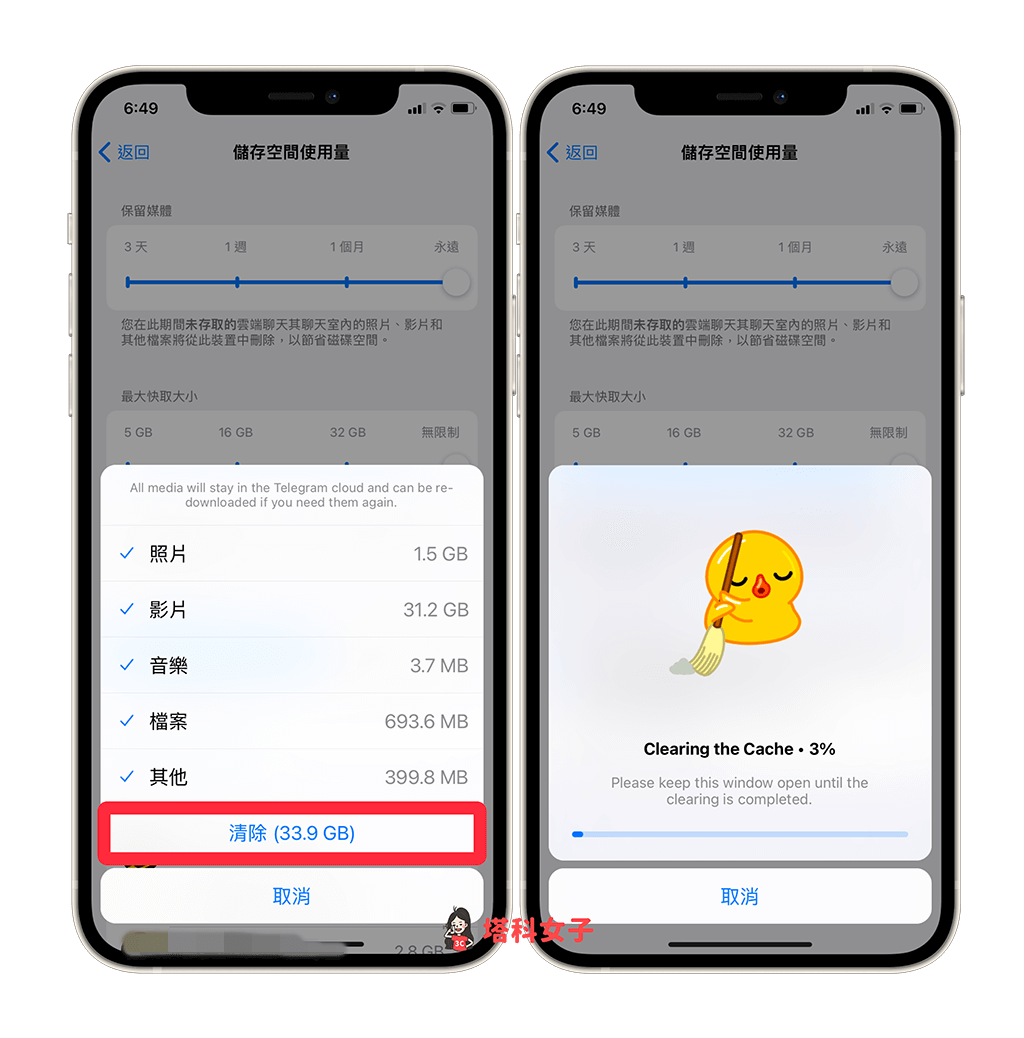
Android
- 開啟 Android 手機上的 Telegram app,點選左上角「選單」按鈕。
- 點選「設定」。
- 點選「數據和儲存」。
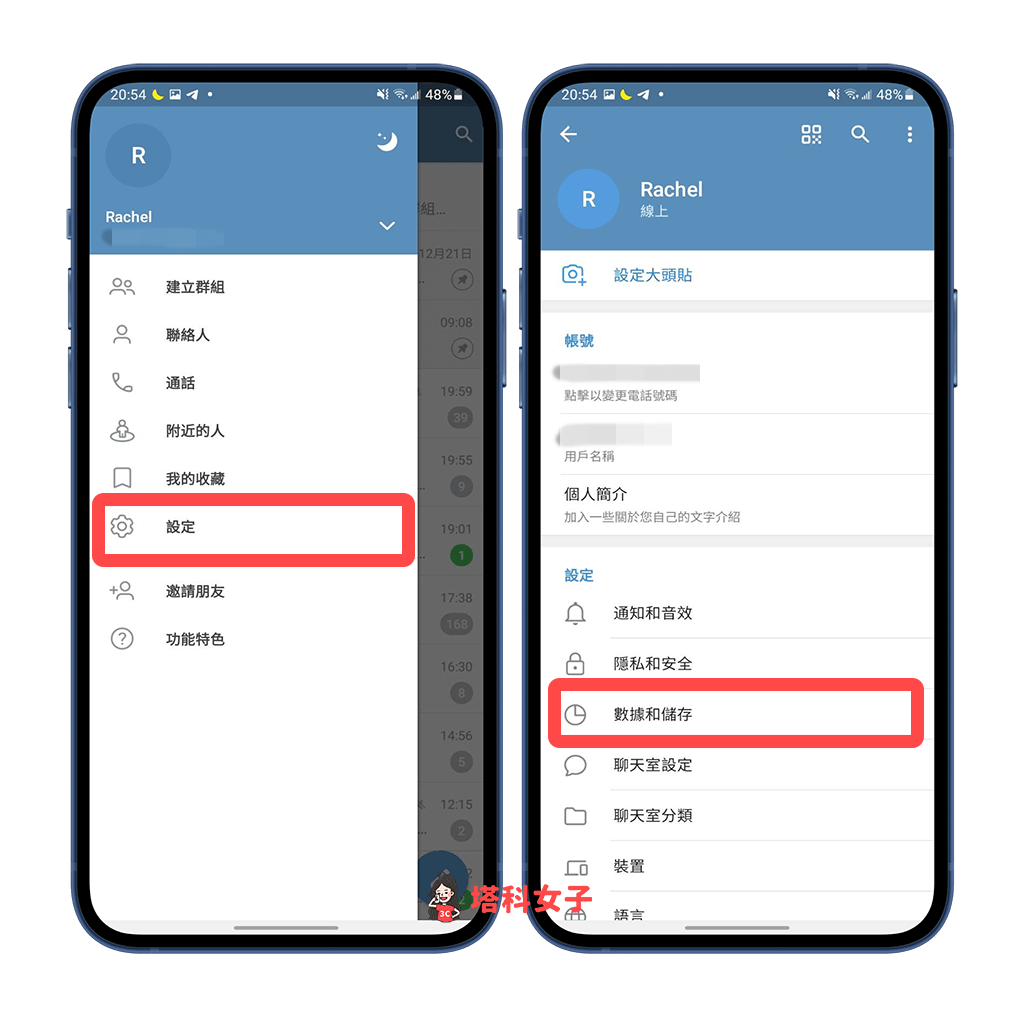
- 點選「儲存空間用量」。
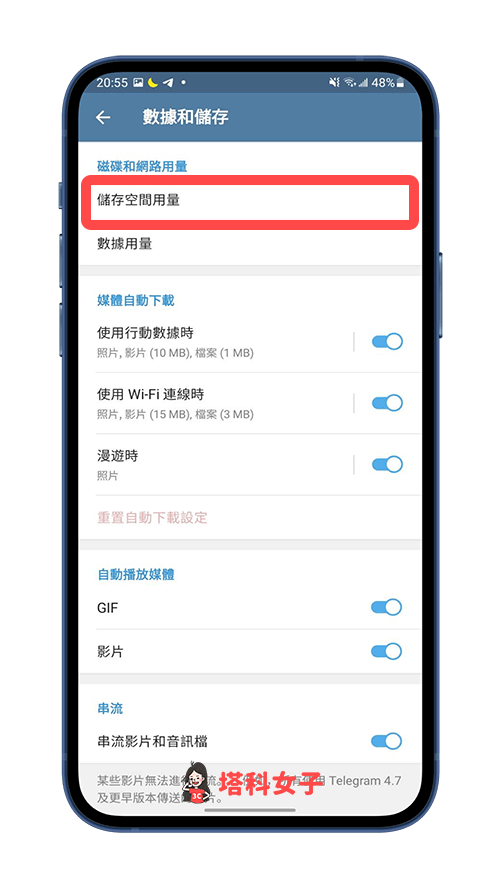
- 在「裝置儲存空間」欄位內,會顯示目前 Telegram 快取所佔用的容量有多少,例如我的大約是 658 MB,確認要刪除快取的話就點選「清除 Telegram 快取」。
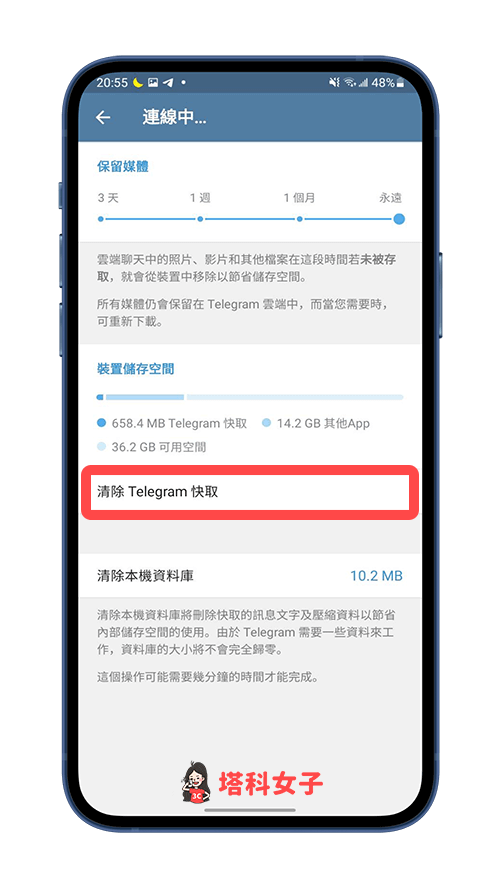
- 勾選想清除 Telegram快取的媒體類型,預設會全部勾選,包含:照片、影片、文件、動態貼圖和其他檔案,最後再點選「清除快取」,這樣就成功在 Android 完成 Telegram 清除快取的流程。
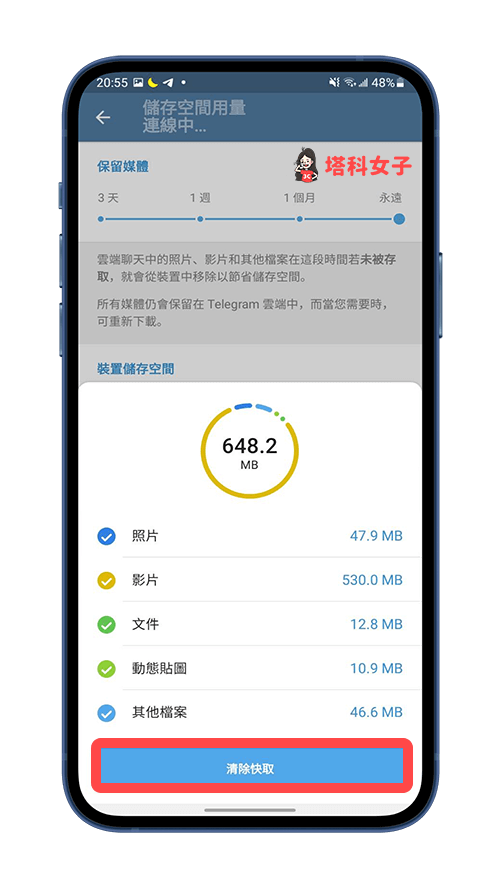
如何限制 Telegram 快取空間使用量?
除了刪除 Telegram 快取外,也建議大家更改 Telegram 儲存空間使用量的「保留媒體時間」,預設是「永遠」,建議你改成 1 週或更短,而「最大快取大小」預設則是無限制,建議改成 16GB 或 5GB,避免 Telegram 快取不小心佔用太多手機容量。
iOS 用戶可在 Telegram app 裡的「設定」 > 「數據與儲存空間」>「儲存空間使用量」裡更改。
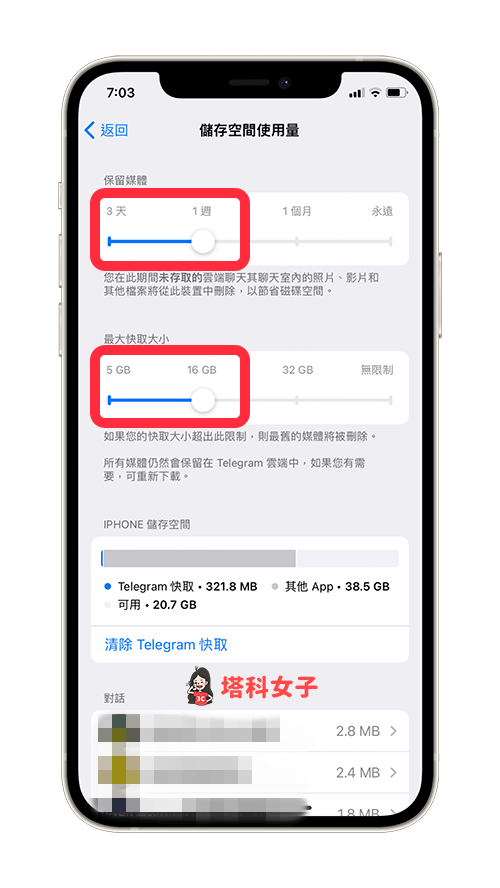
Android 用戶則可以在 Telegram app 左上角「選單」>「設定」>「數據和儲存」>「儲存空間用量」裡更改「保留媒體」的時間,避免 Telegram 快取資料一直累積而佔用太多 Android 儲存空間。
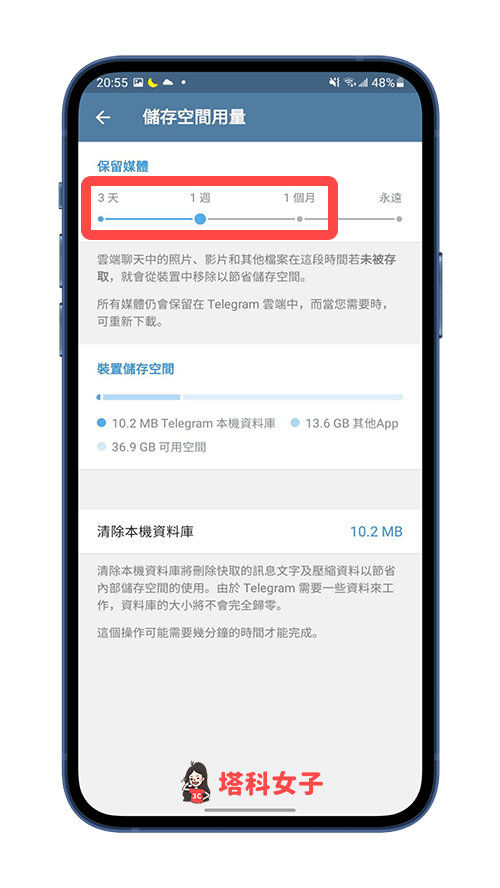
總結
如果你覺得手機儲存空間莫名其秒越來越不足,可以看看是不是 Telegram 佔用太多容量與空間,並參考本文教學的方法一鍵清除,也建議你更改 Telegram 媒體保留時間和最大快取限制。
